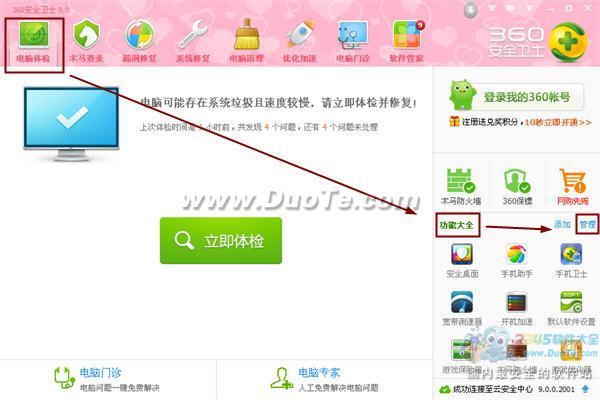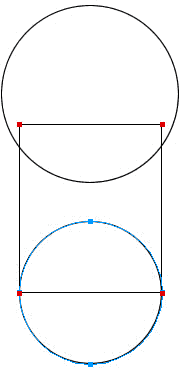萬盛學電腦網 >> 圖文處理 >> Photoshop教程 >> ps文字教程 >> PS教你快速打造閃閃發光的鑽石字效
PS教你快速打造閃閃發光的鑽石字效
本期教程將教各位用點狀字體,配以圖層樣式,快速打造出簡潔美觀,閃耀迷人的鑽石字效。素材已打包微盤呦 >>>
最終效果

一、創建背景
第1步:新建文件,大小:1342 X 755像素。前景色:#161819 背景色:#010101。使用漸變工具,選擇徑向漸變,從圖像中間拉到邊角,再復制背景層。

第2步:雙擊背景層副本,使用圖層樣式,混合模式: 疊加,圖案:DP1-E
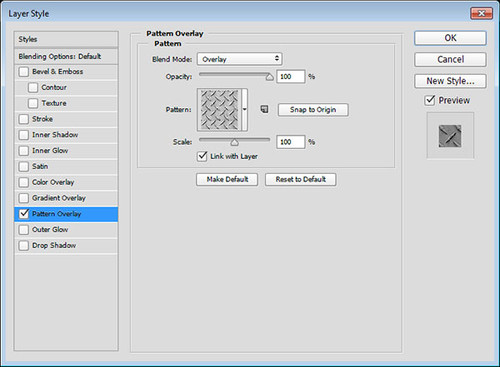
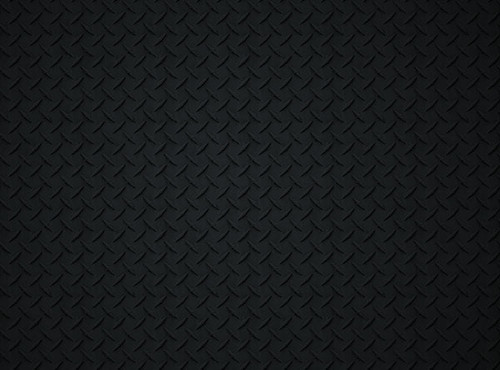
背景效果
二、輸入文字,創建第一層字效
第1步:使用FortunaDot字體,書寫DIAMOND字樣,大小200pt,顏色#a7a59f。復制文字圖層,並將副本的填充值設置為0%。

接著雙擊原始文字圖層,設置圖層樣式。
第2步:斜面和浮雕效果。大小:10像素,光澤等高線:環形,點擊:消除鋸齒,高光模式:亮光,陰影模式下的顏色設置為:#a6a6a6

第3步:等高線設置。點擊:消除鋸齒 范圍:25%
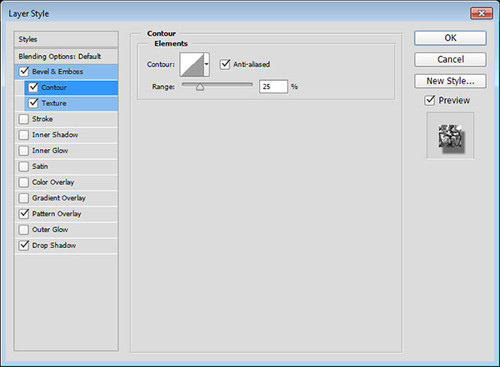
第4步:載入圖案MeshTransparent BG並使用圖案疊加,設置參數如圖。
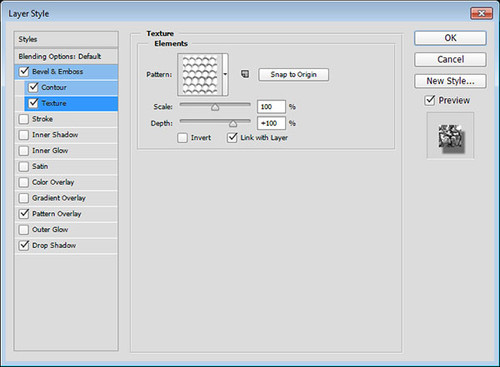
第5步:載入圖案CrystalPattern並使用圖案疊加,設置參數如圖,縮放:10%
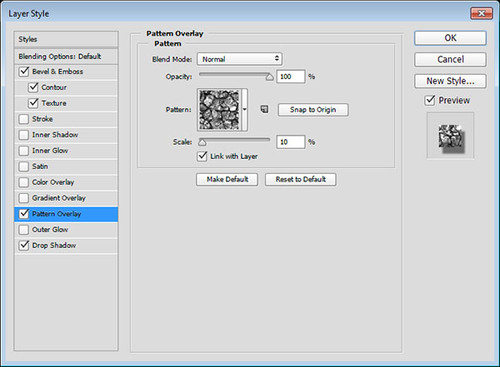
第6步:投影效果,參數如圖:不透明度50%,距離10像素,擴展15%,大小5像素
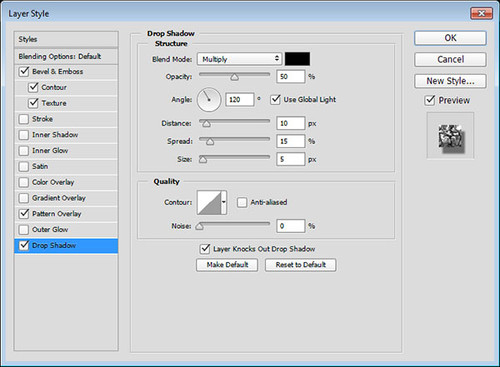
第一層文字效果添加到此結束。
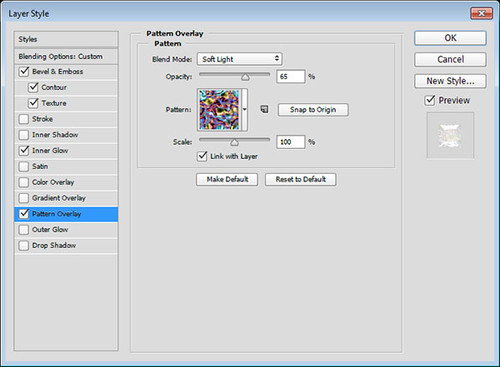
三、第二層字效設置
雙擊文字圖層副本,添加圖層樣式:
第1步:斜面和浮雕效果。設置參數如圖,樣式:內斜面,方法:雕刻清晰,取消勾選:使用全局光,角度:82,高度:53,光澤等高線:環形,點擊:消除鋸齒,高光模式:線性光,陰影模式下的不透明度設置為:0%

第2步:等高線設置。點擊:消除鋸齒
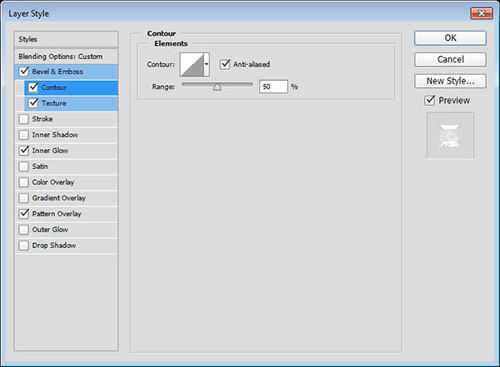
第3步:載入圖案Double lined並使用圖案疊加,深度:500%
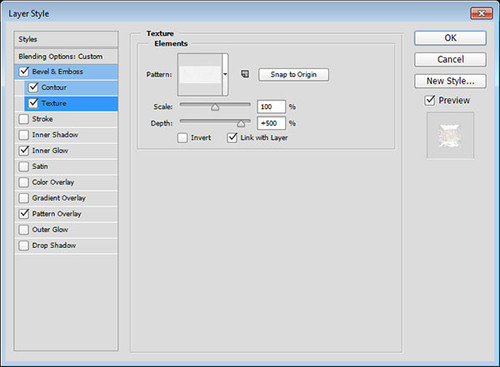
第4步:內發光設置。雜色:49%,顏色:#b3b694,圖素:居中,大小:16像素
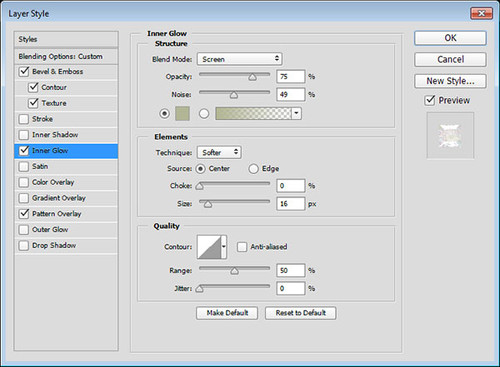
第5步:圖案疊加。混合模式:柔光,不透明度:65%,圖案:Nebula
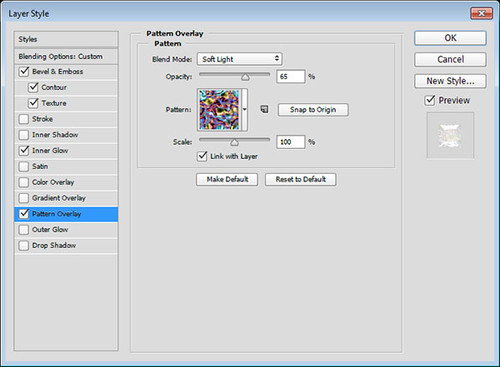
以上是上第二層字效,可以在此基礎上,添加點顏色,或者用斜面或浮雕效果添加些許光澤。

四、添加光效
第1步:設置前景色為:#f4f1e3,載入筆刷:Starsand Flares Brush Set,設置參數如圖:
畫筆筆尖形狀
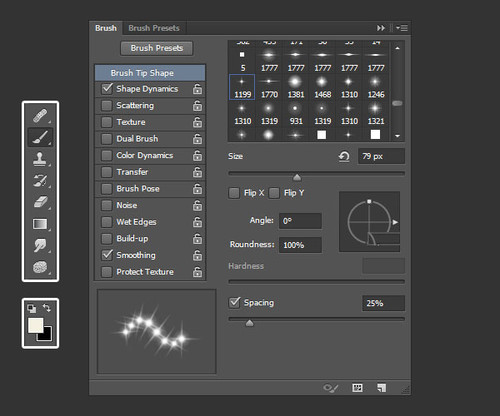
形狀動態

第2步:在最上層添加新圖層,命名:Sparkles,混合模式設置為:線性光,在文字邊緣添加閃閃發光星光特效。
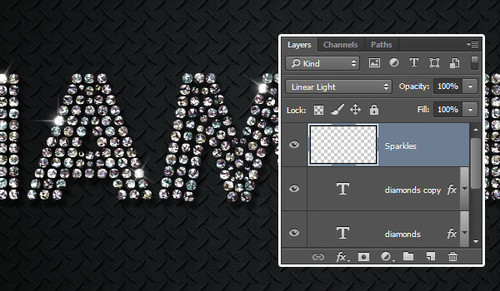
OK!字效全部完成!
總結:本期教程,我們創建了簡單的背景圖層,兩層文字圖層,每層采用不同的圖層樣式,以達鑽石般通透效果。最後,添加星光特效,讓字效更加閃耀迷人!
- 上一頁:PS教你制作情人節藝術字效果
- 下一頁:利用圖層樣式快速制作高亮的火焰線條字